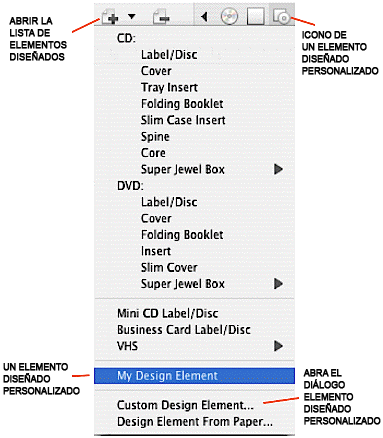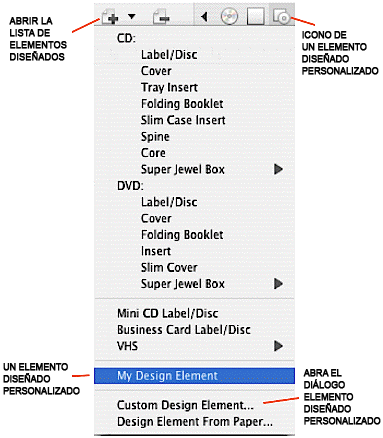Crear e imprimir elementos de diseño personalizados
Crear elementos de diseño personalizados
Si desea utilizar un elemento de diseño no estándard, siempre es posible crear uno propio. El programa le permite crear elementos de diseño rectangulares y redondos personalizados.
Los elementos de diseño personalizados pueden ser utilizados para componer una disposición de papel personalizada.
Para crear un nuevo elemento de diseño personalizado: 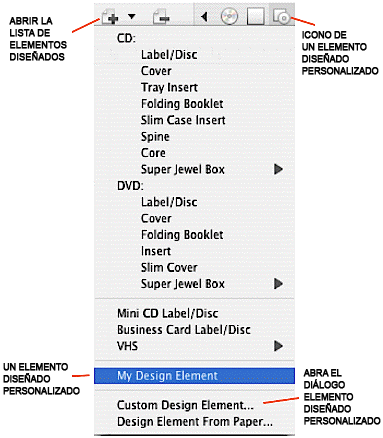
- Haga clic en el botón "+" de la barra de herramientas y seleccione el comando Elemento de diseño personalizado.... Se abrirá el diálogo Elemento de diseño personalizado.
- Haga clic en el botón "+" en la parte inferior para agregar un nuevo elemento a la lista.
- Introduzca el nombre del elemento;podrá modificarlo más tarde.
Este nombre se mostrará en el campo Introducir en la ficha Elemento de diseño del Inspector y en la lista emergente de elementos de diseño en la barra de herramientas.
- Seleccione la forma del elemento: Rectángulo o Círculo.
- Seleccione las unidades de medida: Milímetros o Pulgadas.
- Establezca las dimensiones deseadas. La vista previa muestra cuál será el resultado. Haga clic en el botón Aceptar.
Para suprimir un elemento de diseño de la lista, selecciónelo en el diálogo Elemento de diseño personalizado y haga clic en el botón "-".
Para editar las dimensiones de un elemento de diseño personalizado existente, utilice el diálogo Elemento de diseño personalizado.
Imprimir elementos de diseño personalizados
Por lo general, se utiliza papel normal para la impresión de elementos de diseño personalizados.
- Abra el diálogo Imprimir (Cmd+P).
- Seleccione el papel normal en la lista desplegable Papel: "A4 normal" o "EE.UU. normal".
En caso de utilizar papel estándar, el programa deberá adaptar el elemento personalizado a un soporte predefinido, y es posible que su elemento experimente un cambio de tamaño.
- Arrastre su elemento de diseño desde el cuadro de la izquierda al folio de papel en el área de vista previa.
Si existe suficiente espacio disponible, podrá arrastrar un elemento más al área vacía del papel. El programa distribuirá los elementos automáticamente por el folio. Cuando no quede más espacio libre, podrá reemplazar los elementos o suprimirlos de la página.
Para reemplazar un elemento, arraste otro sobre el existente.
Nota: debe contar con espacio suficiente en el papel si el tamaño del nuevo elemento es superior.
Para suprimir un elemento existente del papel, arrástrelo fuera de su elemento en el folio de papel.
- Haga clic en el botón Siguiente para abrir el diálogo Imprimir del sistema.